高低頻,介紹一下什么是高低頻磨皮
本篇教程教大家如何使用高低頻修膚方法,高低頻磨皮是一種什么常用的磨皮方法,而且難度不大,大家認真學習一下,記著要點即可使用。其實不管是產品修圖還是人像修圖都沒有想象中那么難哦,只要大家掌握了要領,就可以把圖修得美美噠!大家趕緊get這個技能吧。

第一步:首先,我們先把人物皮膚上明顯的瑕疵修掉,比如痘痘,痘印等。這邊可以用修補工具來修飾(污點修復畫筆工具-修補工具)。

第二步:連續復制兩個圖層,第一個復制的圖層名字改“低頻”;第二個復制的圖層改成“高頻”。先把高頻眼睛關掉,在低頻上我們要進行皮膚的磨皮工作,可以選擇用磨皮插件,也可以選擇用高斯模糊。
這邊我選擇的是高斯模糊,模糊參數控制在模糊到沒有瑕疵就可以了,這時候整個圖像都是模糊的,所以我們要加上蒙版過渡,按住Alt鍵,鼠標蒙版標志就可以加上一個黑色的蒙版,再用白色畫筆擦除人物臉上的模糊效果。
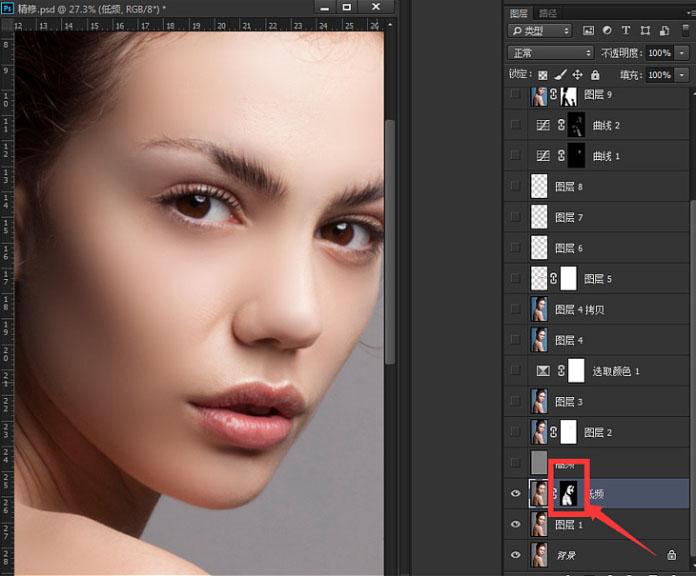
第三步:低頻修飾好之后,把高頻的眼睛打開,高頻上是要來修飾皮膚紋理的,選擇濾鏡-其它-高反差保留,參數設置大概在1~5,確定后把混合模式改為“線性光”。
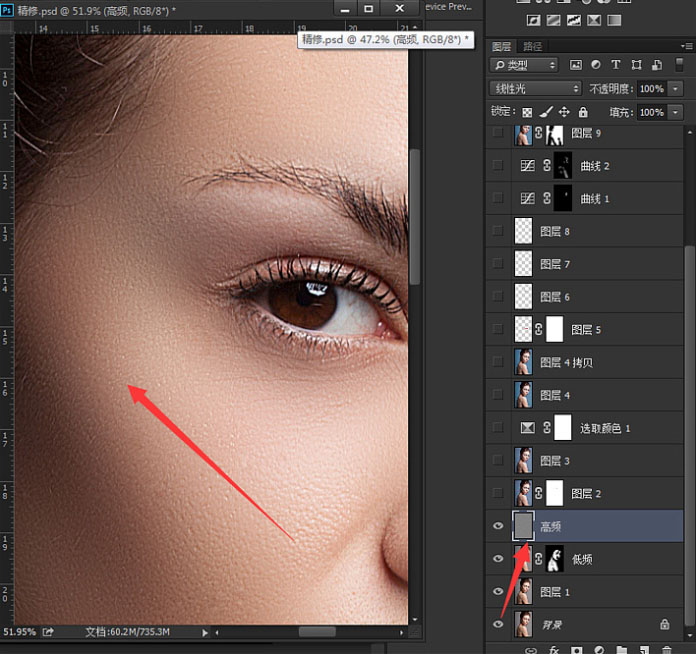
第四步:蓋印圖層(CTRL+SHIFT+ALT+E),在濾鏡中找到Camera Raw濾鏡(注:PS CC版本可以在濾鏡中找到,CS6需要在編輯-首選項-Camera Raw)設置好,調整方向如下:
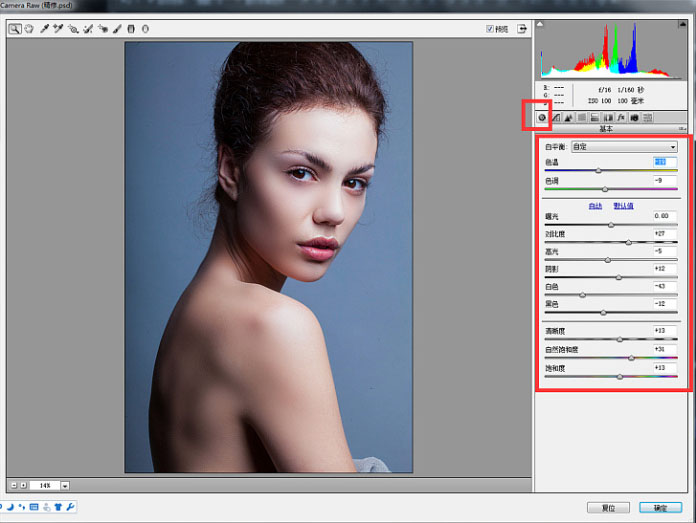
第五步:在調好的照片上加上蒙版,把眼睛多余的藍色擦除,再加上可選顏色調整藍色,青色和黃色,調成自己喜歡的顏色。

第六步:再次蓋印圖層,用減淡工具,曝光度設置在30~50,用它來加上人物眼睛的高光部分,眼白的部分也擦亮一點。

第七步:用鋼筆工具選出嘴唇部分,給個1~2的羽化值,復制出來(CTRL+J)給個色相飽和度(CTRL+U),在彈出的色相飽和度窗口上把著色打上勾,再把紅色的飽和度適當地增加。
新建圖層,圖層混合模式改為“正片疊底”,給眼睛加上適當的眼影顏色,眼睛的雙眼皮部分再次新建圖層,混合模式一樣是“正片疊底”,這邊我是加的淡粉色,如果你的顏色很深,可以降低不透明度調整。

第八步:接下來是眉毛的修飾,新建圖層,切換到畫筆工具,在畫筆工具當中按F5出現畫筆預設如下圖設置。
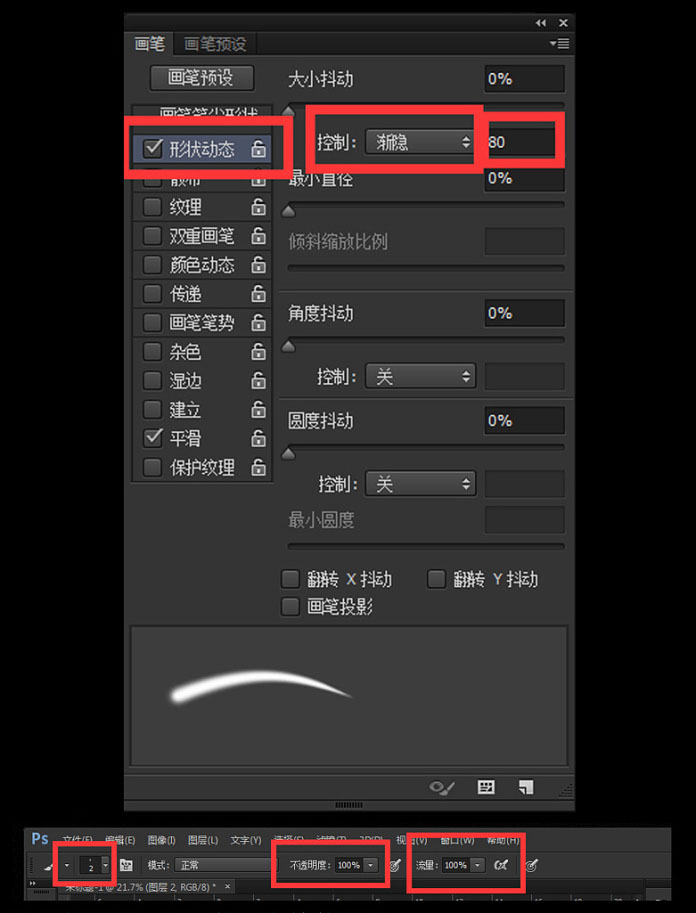
設置好之后,用畫筆畫上缺的眉毛。

第九步:用兩個取向來加上人物的陰影和高光,一個曲線壓暗,這個曲線用來加陰影;一個曲線提亮,用來加高光。曲線后方自帶的蒙版上填充黑色,再用白色畫筆工具還原你要加上的高光陰影區域。
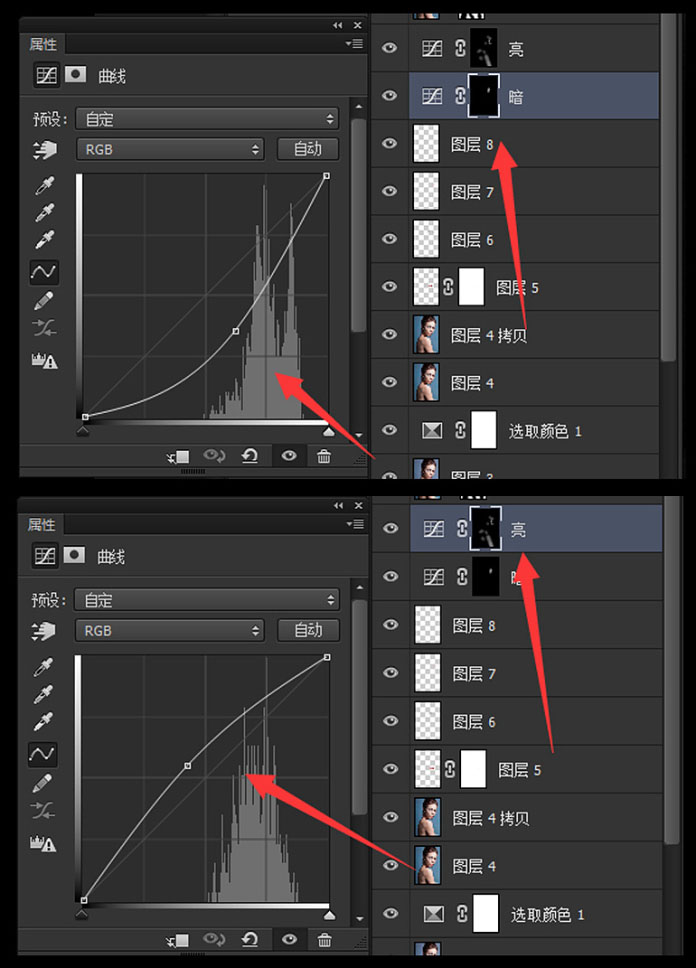
最后,可以用可選顏色調整一下背景顏色(青色和藍色),當然,膚色也是可以調整的。最終效果是不是棒棒噠!

高低頻磨皮是很常用的一個修膚方法,而且思路很簡單,效果卻很實用,低頻主要是顏色和輪廓,高頻主要是細節。
上一篇:ps為兒童圖片祛斑美白教程




























